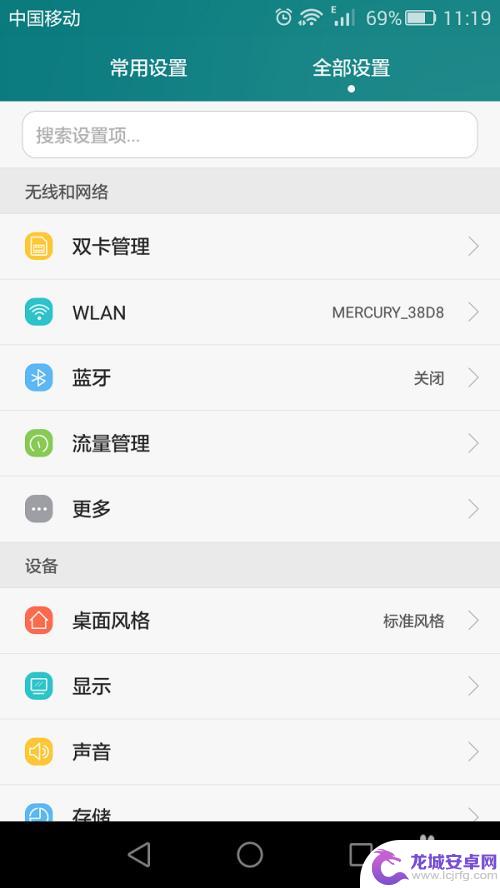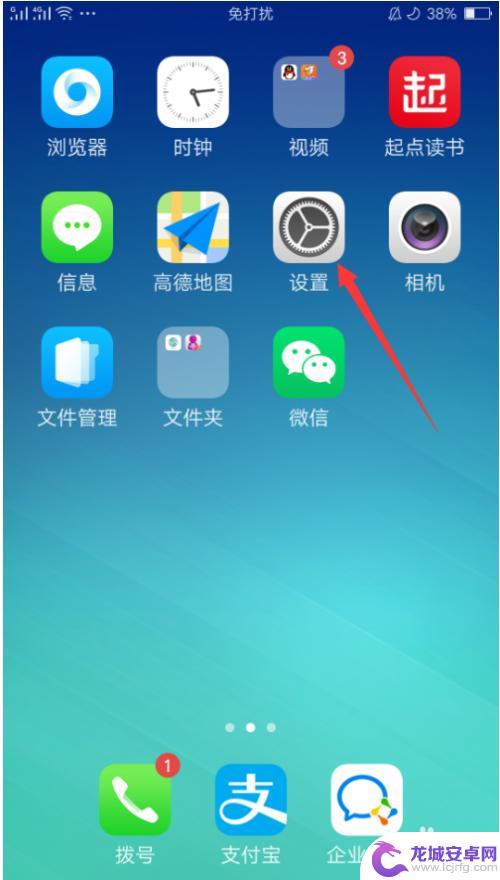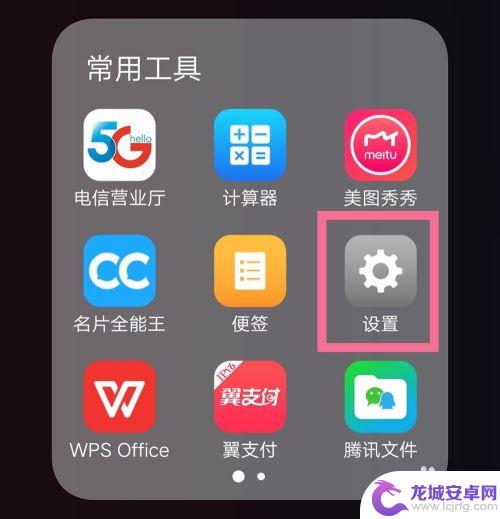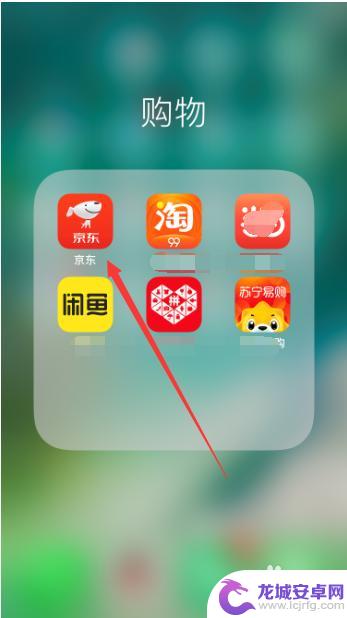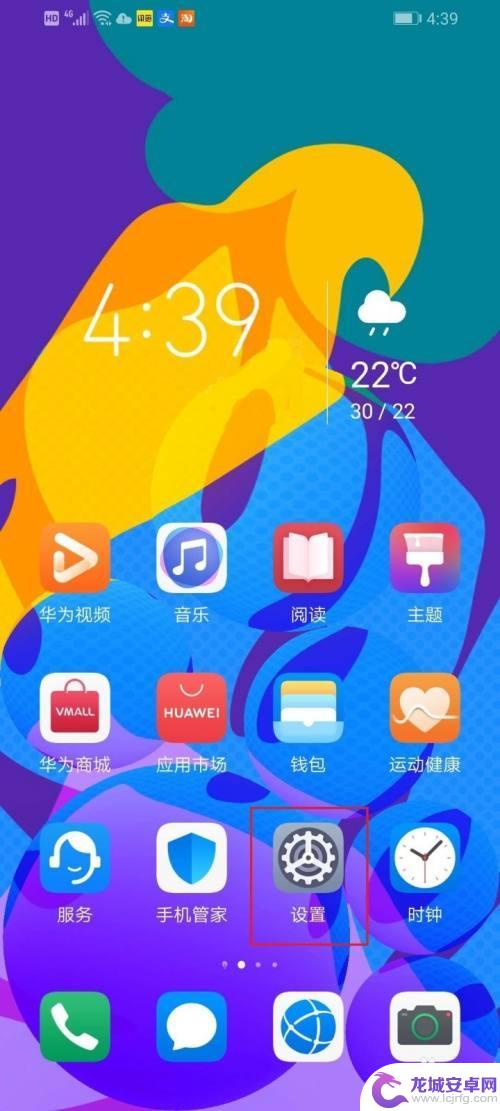手机如何修改无线ip 手机怎么修改WIFI IP地址设置
随着无线网络的普及和使用,手机已成为人们生活中不可或缺的一部分,有时我们可能需要修改手机的无线IP地址,以解决一些网络问题或满足特定需求。手机如何修改无线IP地址呢?通过简单的设置,我们可以轻松地实现这一操作。在本文中我们将介绍手机修改WIFI IP地址设置的方法,帮助大家更好地了解和掌握这一技巧。
手机怎么修改WIFI IP地址设置
操作方法:
1.手机解锁后,在主题界面点击打开设置选项,如图。
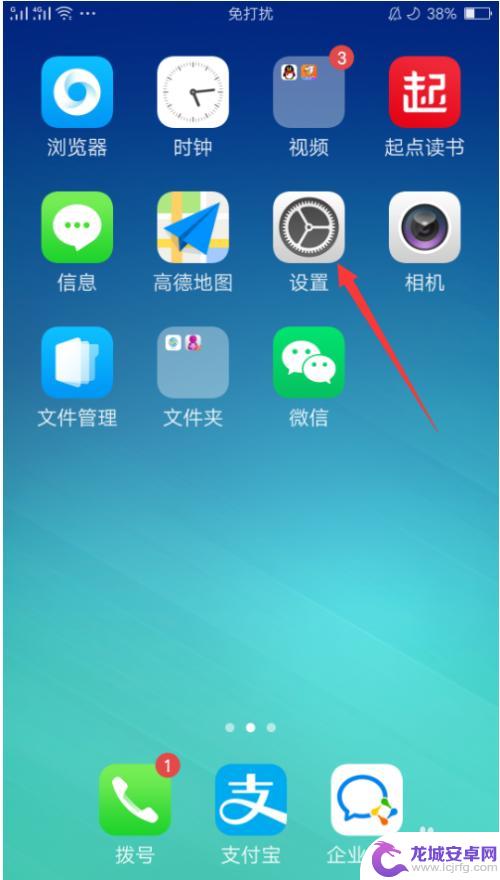
2.进入设置界面后,选择WLAN选项,如图。
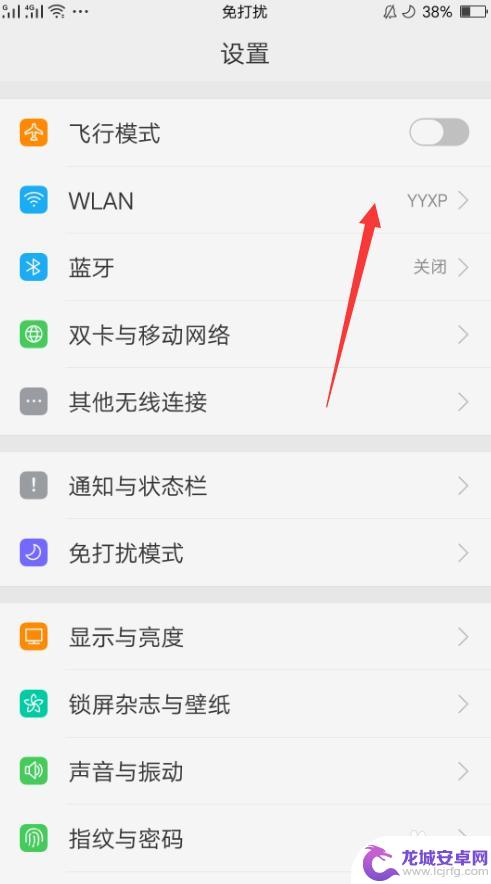
3.进入WLAN界面后,点击已连接WiFi后面的图标,如图。
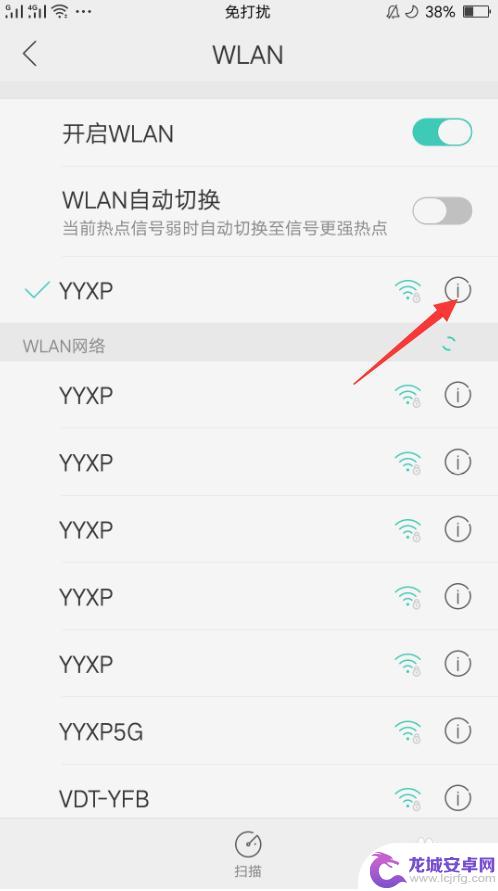
4.点击后,在WiFi详情界面选择IP设置选项,如图。
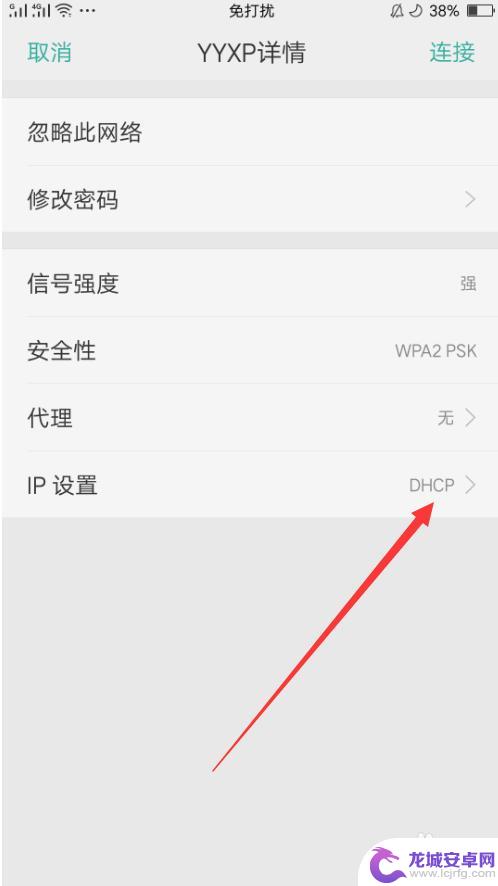
5.进入IP设置界面后,点击选择静态选项,如图
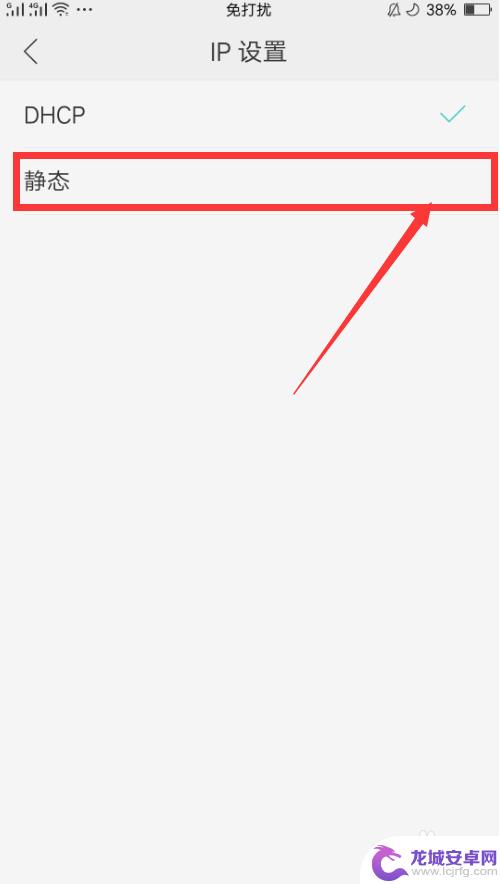
6.选择静态后,返回到WiFi详情界面。在界面输入IP地址、网关和DNS后点击连接,如图。
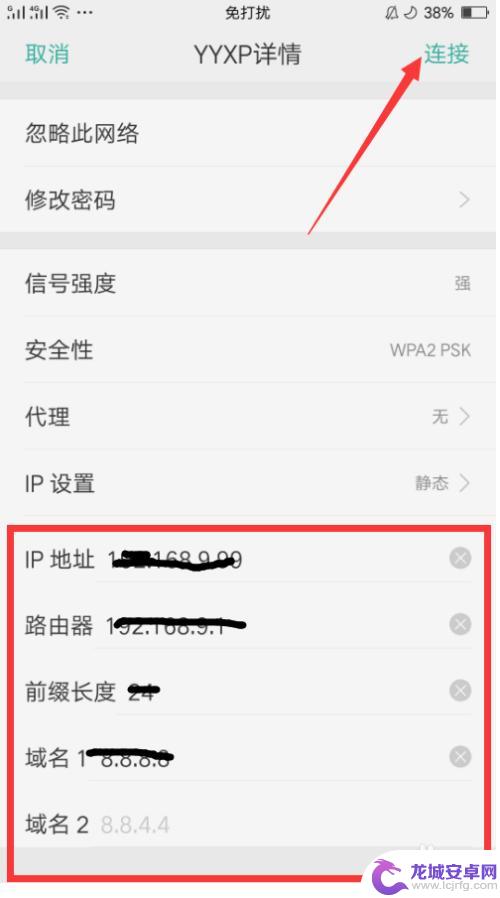
7.WiFi连接成功后,在详情界面的IP地址一栏可以看到当前IP了,如图。
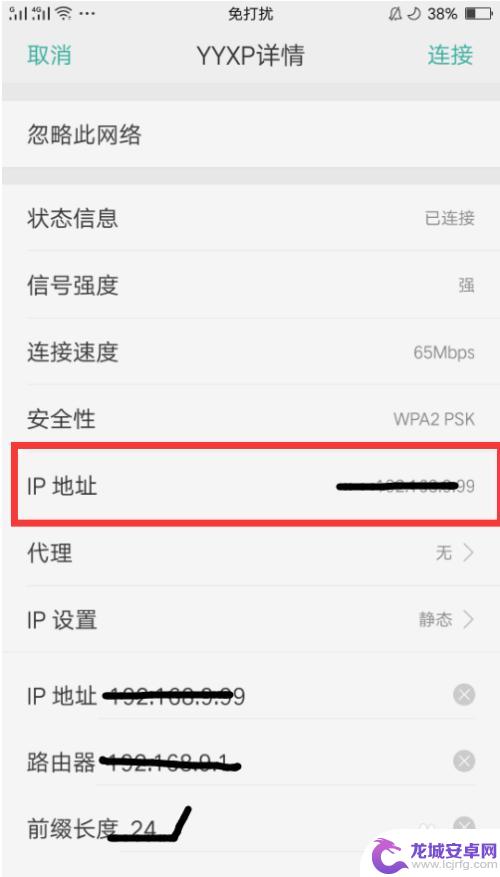
以上是关于如何修改无线IP的全部内容,如果您需要,您可以按照这些步骤进行操作,希望对大家有所帮助。
相关教程
-
怎样用手机登录路由器192.168.1.1 手机怎么修改路由器设置
在日常生活中,我们经常需要用手机登录路由器192.168.1.1来修改一些设置,通过手机登录路由器,我们可以轻松修改无线网络名称、密码、IP地址等设置,提高网络安全性和稳定性。...
-
手机怎么换lp 手机怎么修改IP地址
在日常生活中,我们经常会遇到需要更换手机lp或修改IP地址的情况,换lp可能是因为我们想要更换一个新的手机号码,或者是需要更换一部手机。而修改IP地址则可能是因为我们需要访问特...
-
手机上网ip地址怎么改 手机如何修改WIFI IP地址
在现代社会中,手机已经成为我们生活不可或缺的一部分,无论是工作、学习还是娱乐,手机都扮演着重要角色。而随着手机上网的普及,我们经常会遇到一些需要修改IP...
-
手机怎么手动设置ip参数 手机IP地址如何手动修改
在现代社会中,手机已经成为我们生活中不可或缺的一部分,每个人都有自己的手机,而手机的IP地址则是连接互联网的重要参数之一。有时我们可能需要手动修改手机的IP地址,以满足特定的网...
-
手机京东如何修改收货地址 怎样在京东下单后修改收货地址
在网购过程中,有时候我们会因为各种原因需要修改收货地址,在手机京东上,修改收货地址的操作非常简单快捷。只需在下单后进入订单详情页面,点击修改收货地址按钮,然后填写新的收货信息即...
-
lp地址怎么在华为手机上修改 华为手机IP地址手动设置方法
在我们日常生活中,手机已经成为了我们必不可少的工具之一,无论是工作、学习还是娱乐,手机的使用频率都非常高。而在使用手机的过程中,我们有时候会遇到一...
-
如何用语音唤醒苹果6手机 苹果手机语音唤醒功能怎么开启
苹果6手机拥有强大的语音唤醒功能,只需简单的操作就能让手机立即听从您的指令,想要开启这项便利的功能,只需打开设置,点击Siri和搜索,然后将允许Siri在锁定状态下工作选项打开...
-
苹果x手机怎么关掉 苹果手机关机关不掉解决方法
在我们日常生活中,手机已经成为了我们不可或缺的一部分,尤其是苹果X手机,其出色的性能和设计深受用户喜爱。有时候我们可能会遇到一些困扰,比如无法关机的情况。苹果手机关机关不掉的问...
-
如何查看苹果手机详细信息 苹果手机如何查看详细设备信息
苹果手机作为一款备受瞩目的智能手机,拥有许多令人称赞的功能和设计,有时我们可能需要查看更详细的设备信息,以便更好地了解手机的性能和配置。如何查看苹果手机的详细信息呢?通过一些简...
-
手机怎么把图片保存到u盘 手机照片传到U盘教程
在日常生活中,我们经常会遇到手机存储空间不足的问题,尤其是拍摄大量照片后,想要将手机中的照片传输到U盘中保存是一个很好的解决办法。但是许多人可能不清楚如何操作。今天我们就来教大...